ሂሳብ ለተሸጡ ዕቃዎች ወይም ለተሰጡ አገልግሎቶች የዋጋዎች ዝርዝር ነው። ማይክሮሶፍት ዎርድ አሁን ባሉት አብነቶች ወይም በራስዎ ዲዛይን የክፍያ መጠየቂያዎችን እንዲፈጥሩ ያስችልዎታል። ከዚህ በታች ያሉት እርምጃዎች በ Word 2003 ፣ 2007 እና 2010 ውስጥ የክፍያ መጠየቂያዎችን ለመፍጠር ይመሩዎታል።
ደረጃ
ዘዴ 1 ከ 1-ዝግጁ የተሰሩ አብነቶችን ማውረድ
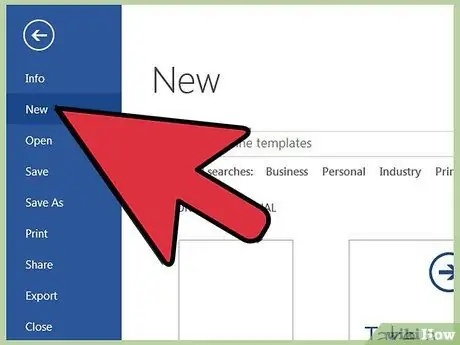
ደረጃ 1. አዲስ ሰነድ ይፍጠሩ።
ምንም እንኳን ዝግጁ የሆነ አብነት አዲስ ሰነድ ባይሆንም ፣ አዲስ ሰነድ እንደፈጠሩ ማስከፈል ይጀምሩ።
- በ Word 2003 ውስጥ ከፋይል ምናሌው ውስጥ “አዲስ” ን ይምረጡ።
- በ Word 2007 ውስጥ በመስኮቱ በላይኛው ግራ ጥግ ላይ ያለውን የቢሮ ቁልፍን ጠቅ ያድርጉ ፣ ከዚያ ከፋይል ምናሌው “አዲስ” ን ይምረጡ።
- በ Word 2010 ውስጥ የፋይል ትርን ጠቅ ያድርጉ እና ከዚያ በመስኮቱ ግራ ከሚገኙት አማራጮች ዝርዝር ውስጥ አዲሱን አማራጭ ይምረጡ።
- በ Word 2003 ውስጥ አዲሱን የመሣሪያ አሞሌ ወይም በ Word 2007/2010 ውስጥ በአፋጣኝ የመዳረሻ አሞሌ ውስጥ ያለውን አዲስ ቁልፍን አይጫኑ። አዝራሩ በ Normal.dot ወይም Normal.dotx አብነት አዲስ ሰነድ እንዲፈጥሩ ብቻ ይፈቅድልዎታል። ከባዶ ሰነድ ሂሳብ መፍጠር ከፈለጉ ይህንን ዘዴ ይጠቀሙ።
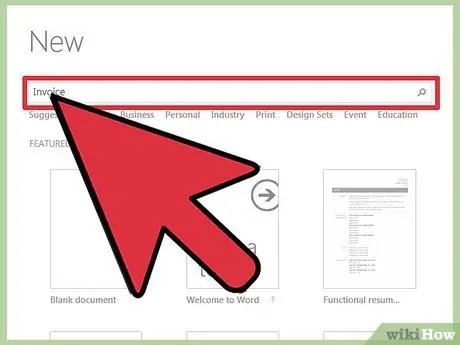
ደረጃ 2. የሚፈልጉትን አብነት ያግኙ።
- በ Word 2003 እና 2007 ውስጥ ፣ በአዲሱ ሰነድ ተግባር ፓነል በግራ በኩል ካለው “ከሚገኙ የቢሮ አብነቶች” አማራጭ ውስጥ ደረሰኞችን ይምረጡ። በመካከለኛው መስኮት ውስጥ ካለው ዝርዝር የአብነት ዓይነት ይምረጡ ፣ ከዚያ ከሚታዩት የሂሳብ አከፋፈል አብነቶች ውስጥ አንዱን ይምረጡ።
- በ Word 2010 ውስጥ ፣ ከሚገኘው የቢሮ አብነቶች ክፍል ከ Office.com አብነቶች ክፍል ይምረጡ። ሊፈጥሩት የሚፈልጉትን የአብነት አቃፊ ሁለቴ ጠቅ ያድርጉ ፣ ከዚያ ከሚታዩት የሂሳብ አከፋፈል አብነቶች ውስጥ አንዱን ይምረጡ።
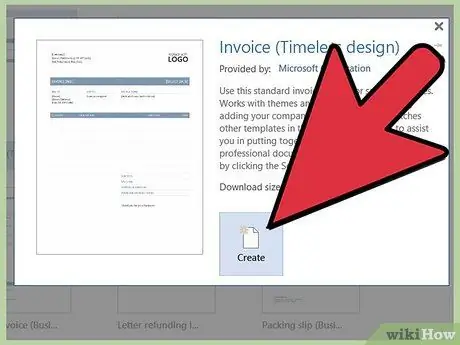
ደረጃ 3. በማያ ገጹ መሃል ላይ “አውርድ” የሚለውን ቁልፍ ጠቅ በማድረግ አብነቱን ያውርዱ።
ከዚያ ፣ በዚህ ጽሑፍ ግርጌ ላይ ባለው መረጃ ፣ በሂሳቡ ላይ ለውጦችን ማድረግ ይችላሉ። ለውጦችን ካደረጉ በኋላ ክፍያውን ያስቀምጡ።
እንዲሁም ለ Word እና Excel የሒሳብ አከፋፈል አብነቶችን በቀጥታ ከ Microsoft ድር ጣቢያ ፣ https://office.microsoft.com/en-us/templates/results.aspx?qu=invoices&ex=1 ላይ መድረስ ይችላሉ። ደረሰኝ። ከእርስዎ የ Word ስሪት ጋር።
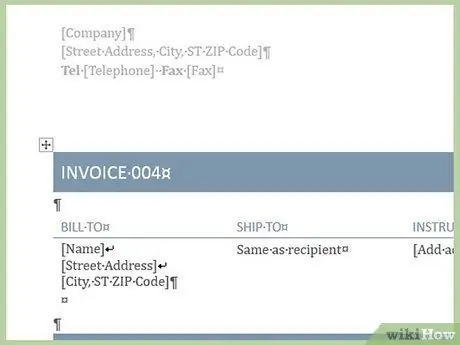
ደረጃ 4. ሁለተኛው መንገድ
ከባዶ ሰነዶች ደረሰኞችን መፍጠር
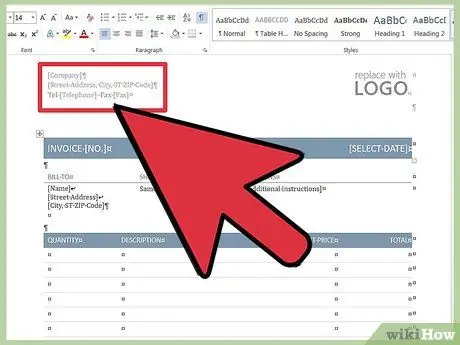
ደረጃ 5. የሂሳቡን ራስ ይፍጠሩ።
የኩባንያዎን ስም ይፃፉ እና ተገቢውን “የሂሳብ አከፋፈል” መግለጫ ያካትቱ። ለምሳሌ ፣ ሰነዱ እንደ ሂሳብ ሳይሆን እንደ ጥቅስ ብቻ የሚያገለግል ከሆነ “አቅርቦቶችን” መዘርዘር ይችላሉ።
- በገጹ አናት ላይ ያለውን ራስጌ ማካተት ወይም የቃሉን ራስጌ ተግባር መጠቀም ይችላሉ። የ Word ራስጌ ተግባርን እየተጠቀሙ ከሆነ እና ሂሳቡ ከአንድ ሉህ እንደሚበልጥ የሚገመቱ ከሆነ ፣ በመጀመሪያው ገጽ ላይ ሙሉ ራስጌዎችን እና በቀጣዮቹ ገጾች ላይ የማጠቃለያ ርዕሶችን ለመዘርዘር የተለየውን የመጀመሪያ ገጽ አማራጭን መጠቀም ይችላሉ።
- የኩባንያው ስም እንደ እርስዎ ሌሎች የኩባንያ ዕቃዎች በተመሳሳይ ቅርጸ -ቁምፊ ውስጥ መሆን አለበት።
- የሰነዱ ተቀባዩ ለይቶ ለማወቅ የሂሳብ አከፋፈል መግለጫው በትልቅ መጠን መፃፍ አለበት።
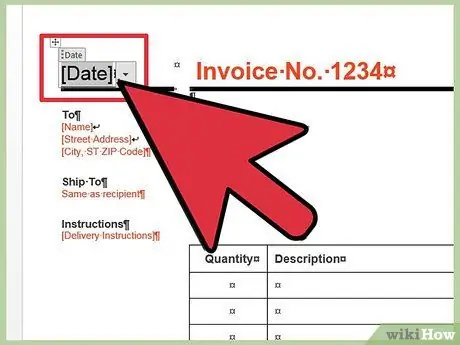
ደረጃ 6. የሂሳብ መጠየቂያ ቀኑን ከሰነዱ አናት አጠገብ ፣ ከሂሳብ መግለጫው በስተቀኝ በኩል ይፃፉ።
ሆኖም ፣ እንደ መግለጫው ትልቅ ቀን ማካተት አያስፈልግዎትም።
ቃል የዛሬውን ቀን ለእርስዎ ሊያስገባ የሚችል የራስ -ሰር የቀን ባህሪ አለው። በጣም ጠቃሚ ቢሆንም ፣ ይህንን ባህሪ በኤሌክትሮኒክ መንገድ ለተላኩ የክፍያ መጠየቂያዎች አይጠቀሙ ምክንያቱም ሰነዱ ሲከፈት ቀኑ ይለወጣል። የማቆያ ቀኑ ባይቀየርም ፣ ክፍያ ሲከፈልዎ ለማየት ሂሳቡ ላይ ያለውን ቀን ይመለከታል።
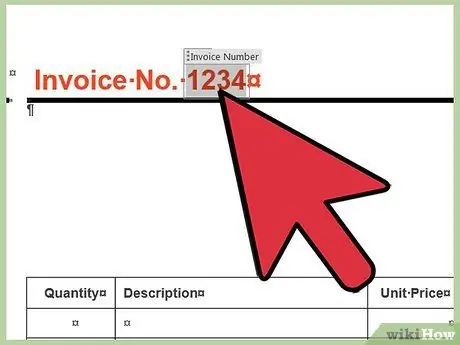
ደረጃ 7. ሂሳቡን በቁጥር ያስቀምጡ።
ይህ ቁጥር እንዲሁ በሂሳቡ አናት ላይ መታየት አለበት። ብዙ ሂሳቦች ክፍት ከሆኑ ሂሳቦችዎን ለመከታተል ቀላል ያደርግልዎታል። በሚከተሉት ሁለት መንገዶች ሂሳብዎን መቁጠር ይችላሉ-
- ከደንበኛ ያልሆነ ተዛማጅ ዓለም አቀፍ ቁጥር። ስለዚህ ሁሉንም የሂሳብ አከፋፈል ሰነዶች በአንድ አቃፊ ውስጥ ማከማቸት ይችላሉ።
- ለእያንዳንዱ ደንበኛ ልዩ ቁጥር። ለእያንዳንዱ ደንበኛ የተለየ አቃፊ መፍጠር ከፈለጉ ይህንን ቁጥር ይጠቀሙ። እንደ ‹Swithin1› በመሳሰሉ የሂሳብ አከፋፈል ቁጥሩ ውስጥ የደንበኛውን ስም በከፊል ማካተት ይፈልጉ ይሆናል።
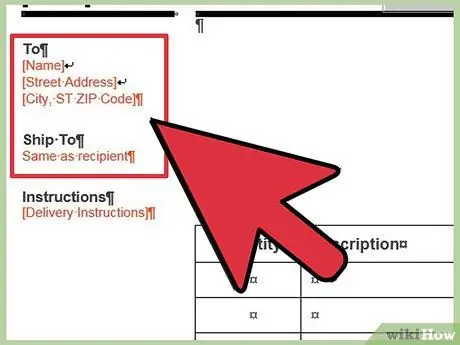
ደረጃ 8. የላኪውን እና የተቀባዩን አድራሻ ያሳዩ።
አድራሻዎን እና ስምዎን እንዲሁም የደንበኛውን አድራሻ በሂሳቡ ላይ ያካትቱ።
የእውቂያ መረጃዎ አስፈላጊ ከሆነ የኩባንያውን ስም ፣ የተጠቀሚ ስም ፣ የደንበኛ አድራሻ እና የስልክ ፣ የፋክስ እና የኢሜል አድራሻ ማካተት አለበት።
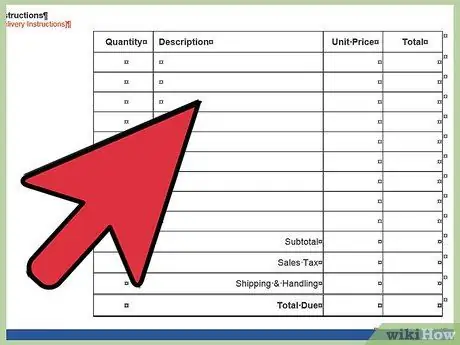
ደረጃ 9. የሂሳብ አከፋፈል መረጃን ይፃፉ።
በማይክሮሶፍት ዎርድ ውስጥ ያለው የሰንጠረዥ ባህሪ እንደ ንጥል ብዛት ፣ ንጥል/አገልግሎት መግለጫ ፣ የአሃዱ ዋጋ/የአገልግሎት ክፍያ እና ለተገዛው ንጥል ጠቅላላ ዋጋ ለመሳሰሉ የሂሳብ አከፋፈል መረጃዎች ረድፎችን እና ዓምዶችን መፍጠር ቀላል ያደርግልዎታል።
በቃሉ ውስጥ ያለው የሰንጠረዥ ባህሪ እንዲሁ ስሌቶችን እንዲያደርጉ ያስችልዎታል። የተገዛውን ዕቃ ጠቅላላ ዋጋ በእጅ ከመቁጠር ይልቅ በቀላሉ መጠኑን በዋጋው ማባዛት ይችላሉ። ከዚያ በኋላ ፣ አጠቃላይ ሂሳቡን ለማግኘት ሁሉንም ንዑስ ድምርዎችን ማስላት ይችላሉ።

ደረጃ 10. ጠቅላላ ሂሳቡን ከዕቃው በታች ፣ በቀኝ በኩል ይፃፉ።
ለቀላል እይታ አጠቃላይ የሂሳብ አከፋፈልን በድፍረት መናገር ይችላሉ።
የሽያጭ ታክስ እየከፈሉ ከሆነ የሁሉንም ዕቃዎች/አገልግሎቶች ንዑስ ድምር ያሳዩ ፣ ከዚያ የታክስ ሂሳቡን ይፃፉ እና ከግብር እሴቱ በስተግራ ያለውን የግብር መቶኛ ያካትቱ። ከዚያ በኋላ አጠቃላይ ሂሳቡን ከዚህ በታች ይፃፉ።
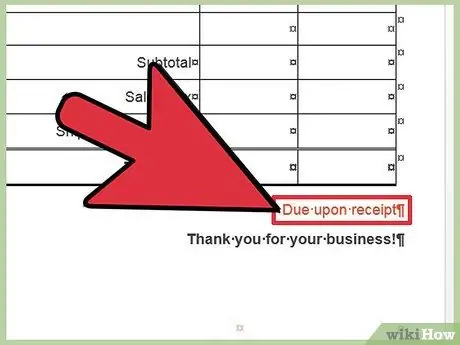
ደረጃ 11. የክፍያ ደንቦችን ያካትቱ።
በመክፈያው መረጃ አናት ወይም ታች ላይ የክፍያ ደንቦችን ማሳየት ይችላሉ። በተለምዶ ጥቅም ላይ የዋለው የክፍያ ደንብ “ሂሳቡ ሲደርስ ይክፈሉ” የሚለው ነው። “በ 14 ቀናት ውስጥ የሚከፈል” ፣ “በ 30 ቀናት ውስጥ የሚከፈል” ወይም “በ 60 ቀናት ውስጥ የሚከፈል”።
መክፈልን ፣ አጠቃላይ መረጃን ወይም አገልግሎትዎን ስለተጠቀሙ የምስጋና ደንበኛን የሚገልጽ ማስታወሻ በሂሳቡ ግርጌ ላይ ማካተት ይፈልጉ ይሆናል።
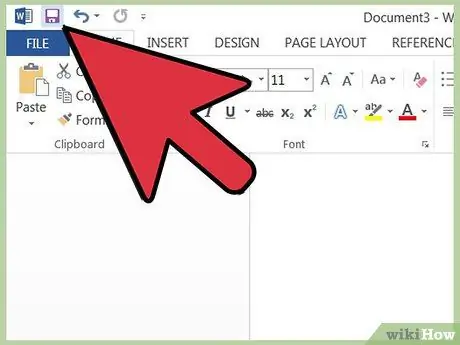
ደረጃ 12. ሂሳቡን በቀላሉ ለመረዳት እና የሂሳቡን ዓይነት በሚገልጽ ስም ያስቀምጡ።
እንዲሁም የኩባንያውን ስም ፣ የሂሳብ አከፋፈል ቁጥር እና የደንበኛ ስም ማካተት ይችላሉ።
ጠቃሚ ምክሮች
- የክፍያ መጠየቂያ ሰነዱን ካስቀመጡ በኋላ አዲስ የክፍያ መጠየቂያ በሚፈጥሩበት ጊዜ “አዲስ ከነባሩ” ተግባር በመጠቀም ሌላ የክፍያ መጠየቂያ ለመፍጠር ሰነዱን እንደ አብነት መጠቀም ይችላሉ። እንዲሁም ለወደፊቱ አጠቃቀም በ.dot ወይም.dotx የአብነት ቅርጸት ውስጥ ደረሰኞችን ማስቀመጥ ይችላሉ።
- የክፍያ መጠየቂያዎችን እና ሌላ መረጃን ለማየት ሌላኛው መንገድ የማይክሮሶፍት ኤክሴል የሥራ መጽሐፍ መፍጠር እና ከፋይሉ አገናኝን በቃሉ ቅርጸት መለጠፍ ነው። የሥራውን መጽሐፍ ሲያዘምኑ ፣ የተለጠፈውን የሥራ ሉህ በቀኝ ጠቅ ያድርጉ እና ለውጦቹን ለማየት “አገናኝ አዘምን” ን ይምረጡ።







